NGUYÊN NHÂN LAPTOP BỊ CHAI PIN VÀ CÁCH KHẮC PHỤC
NGUYÊN NHÂN LAPTOP BỊ CHAI PIN VÀ CÁCH KHẮC PHỤC
Laptop bị chai Pin là tình trạng thường gặp ở những chiếc Laptop sử dụng trong thời gian dài. Pin Laptop bị chai đồng nghĩa với việc máy tính bị mất đi nguồn dự trữ năng lượng. Điều này ảnh hưởng trực tiếp đến quá trình sử dụng của người dùng. Cùng Chợ Tốt tìm hiểu ngay nguyên nhân và cách khắc phục cho tình trạng chai Pin ở Laptop.
Dấu hiệu nhận biết của tình trạng Laptop bị chai Pin
Bạn có thể dễ dàng nhận thấy Laptop của mình đang bị chai Pin qua những dấu hiệu sau:
- Pin Laptop báo đầy nhưng thời gian sử dụng không được như đoán trên máy.
- Dung lượng Pin không chính sạc, thường xuyên giảm đột ngột hoặc tăng đột ngột.
- Cắm sạc cho Pin Laptop mãi không đầy, rút sạc ra thì Laptop sập nguồn.

Nguyên nhân Laptop bị chai pin
Để chắc chắn hơn về tình trạng Laptop bị chai Pin, người dùng có thể kiểm tra qua một số cách.
Kiểm tra Pin Laptop bằng phần mềm: Một số phần mềm hỗ trợ bạn kiểm tra tình trạng Pin của Laptop. Bạn có thể tham khảo BatteryMon, Everest Ultimate Edition hay phần mềm BatteryCare để biết Pin Laptop của mình có bị chai hay không.
Kiểm tra qua cảnh báo của Windows: Sau một thời gian sử dụng, Pin của Laptop chắc chắn sẽ giảm hiệu suất hoạt động. Dù bạn có bảo dưỡng máy tốt đến đâu thì tình trạng Laptop bị chai Pin rất khó tránh khỏi. Nếu Pin Laptop yếu đi thì Windows trên máy tính sẽ thông báo tới bạn.
Kiểm tra thời lượng sử dụng Pin của Laptop: Bạn có thể thông qua so sánh thời lượng sử dụng Pin Laptop hiện tại so với khi mới dùng để nhận biết Pin của máy có đang bị chai không. Tuy nhiên, cách kiểm tra này cho độ chính xác không cao vì thời lượng sử dụng Pin có thể bị ảnh hưởng bởi hoạt động trên Laptop trong từng khoảng thời gian.
Nguyên nhân của tình trạng Laptop bị chai Pin
Laptop bị chai Pin là tình trạng phổ biến ở tất cả các dòng máy hiện nay. Dưới đây là một số nguyên nhân thường gặp dẫn đến Laptop bị chai pin.
- Vừa sử dụng Laptop vừa cắm sạc Pin cho máy. Điều này đồng nghĩa với việc quá trình nạp điện và xả điện đang cùng diễn ra, hoạt động của Pin Laptop chắc chắn sẽ bị ảnh hưởng.
- Để Laptop cắm sạc quá lâu dù Pin trên máy đã báo đầy 100%.
- Bộ sạc của Laptop kém chất lượng, ảnh hưởng đến độ bền của Pin .
- Sử dụng Laptop với cường độ cao, cắm sạc liên tục và máy không được làm mát kịp thời.

Nguyên nhân Laptop bị chai pin
Cách khắc phục Laptop bị chai Pin nhanh nhất
Để khắc phục tình trạng Laptop bị chai pin, bạn có thể tham khảo một số cách xử lý dưới đây.
Làm đông cứng Pin Laptop bị chai
Làm đông cứng Pin là một phương pháp nhiều người sử dụng khi Laptop bị chai Pin. Bạn chỉ cần lấy Pin ra khỏi máy Laptop, đặt vào túi nhựa kín sạch và hãy đặt Pin vào ngăn đông tủ lạnh. Sau khoảng 12 tiếng thì lấy Pin Laptop ra ngoài, để trong nhiệt độ bình thường cho đến khi Pin chảy hết nước lạnh.
Tiến hành lau sạch cho Pin Laptop vừa được rã đông và lắp đặt vào máy tính. Bạn hãy sạc đầy Pin, sau đó rút điện và để Pin xả hết trong khoảng 4 đến 5 lần. Cách làm này giúp Pin Laptop khắc phục được tạm thời tình trạng chai Pin mà không cần thay mới. Tuy nhiên, làm đông cứng Laptop bị chai Pin chỉ phù hợp với loại NiCD hoặc NiMH.
Làm mát khẩn cấp cho máy tính có Pin chai
Nếu bạn thường xuyên sử dụng Laptop mà không có biện pháp tản nhiệt thì máy sẽ nhanh chóng bị nóng, ảnh hưởng đến hoạt động của Pin. Đối với Laptop sử dụng Pin Lithium ion thì việc làm mát cho máy tính có thể xử lý được tình trạng chai Pin và tăng tuổi thọ cho Pin. Tất cả những gì bạn cần làm là sử dụng Laptop đúng cách để máy không bị nóng.
Giảm sáng màn hình cho Laptop bị chai Pin
Màn hình là bộ phận tiêu hao nhiều năng lượng nhất trên Laptop. Nếu Pin Laptop của bạn đã bị chai thì hãy giảm sáng màn hình để tránh gây tốn dung lượng. Tất nhiên, cách làm này không thể xử lý được vấn đề chai Pin ở máy tính giúp người dùng tiết kiệm được thời lượng sử dụng Pin.
Để giảm sáng cho màn hình Laptop, bạn có thể ấn phím chức năng hàng F trên bàn phím. Đối với các máy sử dụng Windows 10 trở lên, việc giảm sáng màn hình sẽ dễ dàng hơn với tổ hợp phím Windows + A. Những máy tính sử dụng phiên bản Windows cũ hơn thì cần nhấn tổ hợp phím Windows + X để mở Mobility Center.
Hủy bỏ kết nối không cần thiết
Khi Laptop bị chai Pin bạn nên tìm cách để tăng thời lượng sử dụng Pin lên tối đa. Hãy hủy bỏ những kết nối không cần thiết để tránh tiêu tốn dung lượng Pin. Chẳng hạn như tính năng kết nối Wifi và Bluetooth không phải lúc nào cũng cần sử dụng. Trường hợp bạn không dùng đến Wifi và Bluetooth thì nên tắt các kết nối này.
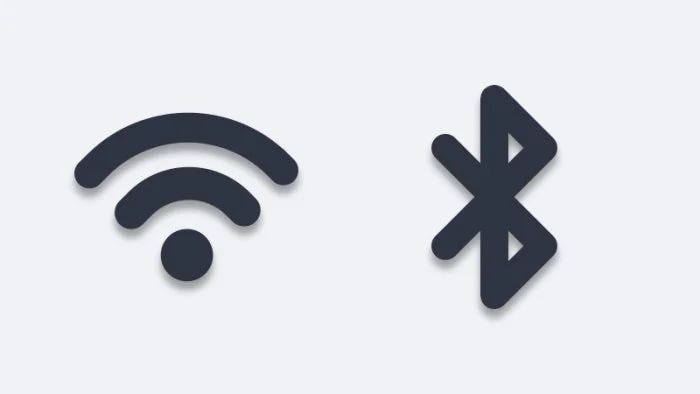
Tắt wifi và bluetooth khi không sử dụng
Bất cứ hoạt động nào trên Laptop cũng gây tốn Pin của thiết bị. Giảm thiểu tần suất hoạt động để cải thiện thời lượng sử dụng Pin. Nếu bạn có thói quen mở cùng lúc nhiều Tab trong trình duyệt Web hoặc sử dụng nhiều ứng dụng cùng lúc thì cần phải thay đổi.
Chạy nhiều chương trình cùng lúc trên Laptop không chỉ làm máy hoạt động chậm mà còn giảm tuổi thọ của Pin. Trường hợp bạn bắt buộc cần sử dụng nhiều ứng dụng cùng lúc để làm việc thì nên tìm cách cài đặt thêm bộ nhớ cho Laptop như việc nâng cấp lên thẻ SSD. Cách làm này sẽ khắc phục một phần tình trạng Laptop bị chai Pin và giúp máy phản hồi nhanh hơn.
Thay Pin Laptop mới
Nếu bạn đã sử dụng hết tất cả các cách xử lý trên mà tình trạng Laptop bị chai Pin vẫn không cải thiện thì hãy thay Pin mới cho thiết bị. Pin của Laptop có thời gian tiêu hao tương tự như mực máy in. Chắc chắn sau thời gian dài sử dụng Pin của máy sẽ bị xuống cấp à dung lượng không còn được như lúc mới dùng.

Nguyên nhân Laptop bị chai pin
Việc thay Pin Laptop rất đơn giản, bạn chỉ cần tháo Pin cũ và gắn Pin mới vào đúng vị trí là được. Tuy nhiên, nếu bạn không có kinh nghiệm sẽ dễ xảy ra trục trặc cho Laptop. Bạn có thể mang máy đến cơ sở uy tín để được xử lý đúng cách và bảo hành trong thời gian sử dụng.

Trung tâm máy tính Vecha
Lưu ý khi sử dụng để tăng tuổi thọ Pin cho Laptop
Nhưng ai sử dụng Laptop lâu năm đều biết không thể tránh được tình trạng Laptop chai Pin. Nhưng thời gian Pin chai nhanh hay chậm còn phụ thuộc vào cách sử dụng của từng người. Để tăng tuổi thọ Pin cho Laptop, bạn nên biết cách sử dụng máy tính đúng cách.
Không nên dùng máy tính ở những nơi có độ ẩm cao mà cần chọn bề mặt phẳng, thoáng, khô ráo và có tản nhiệt để làm mát cho máy. Dây sạc Laptop sử dụng là hàng chính hãng, phù hợp với điện áp của máy. Người dùng cần có thời gian dùng máy phù hợp để tránh làm Pin hoạt động quá công suất.
Thời điểm lý tưởng để sạc đầy Pin cho Laptop là khi máy còn khoảng 10% đến 20% Pin. Nhiều người dùng để Laptop sập nguồn mới sạc là cách sử dụng không đúng. Việc tắt mở đúng cách cũng giúp Pin Laptop duy trì hoạt động ổn định, không bị tắt đột ngột khi có nhiều chương trình đang chạy.
Bài viết trên đã chia sẻ tới bạn nguyên nhân và cách khắc phục khi Laptop bị chai Pin. Hy vọng những thông tin này sẽ giúp ích cho bạn trong quá trình sử dụng Laptop. Nếu bạn nào ở Cần Thơ đang có nhu cầu thay pin Laptop hãy ghé Trung Tâm Máy Tính VeCha. Chúng tôi luôn đặt uy tín và trải nghiệm của khách hàng lên hàng đầu.

Sửa chữa Laptop Cần Thơ
TRUNG TÂM MÁY TÍNH VECHA
Lượt xem: 387












